
Personal Knowbase(文本处理软件)
v4.1.2 官方版- 软件大小:4.80 MB
- 更新日期:2019-09-20 16:55
- 软件语言:简体中文
- 软件类别:文字处理
- 软件授权:免费版
- 软件官网:待审核
- 适用平台:WinXP, Win7, Win8, Win10, WinAll
- 软件厂商:

软件介绍 人气软件 下载地址
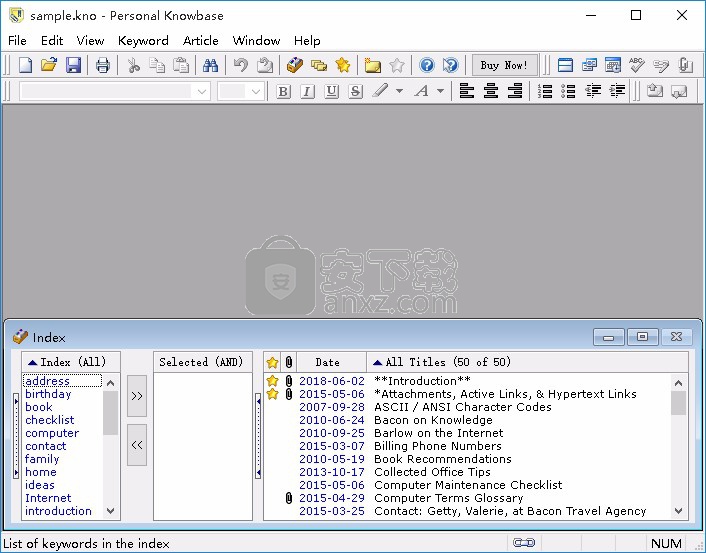
软件功能
在任何规模的文章中记录文本信息。
使用关键字快速访问相关信息。
将查询中的关键字与运算符AND,OR和NOT组合。
使用纯文本链接到Internet地址,包括电子邮件地址。
书签常用文章供即时参考。
将文件和Internet地址附件与文章相关联。
使用文章文本查看图像附件的缩略图和其他附件的图标。
设置密码保护您的数据文件和文章。
在指定的日期和时间弹出提醒。
创建关于关键字和文章的报告。
搜索并替换文本字符串。
软件特色
所有超文本链接都显示为绿色并带下划线。只要将鼠标放在超文本链接上,就会出现链接光标。双击链接以启动它。单击链接一次以选择它,例如,如果要编辑或删除链接。
当您启动文件链接时,Personal Knowbase会打开为该类型文件配置的Windows应用程序。 URL链接打开您的默认Web浏览器并将URL发送给它。
如果文章具有超文本链接,则在“索引窗口”的“标题”列中其标题旁边会显示一个超文本链接图标。
允许您将文件和Internet地址链接到有关它们的注释。然后,您可以访问文件和Internet地址以及相关文章
您可以记录文字处理器文档中的报告,并将文档附加到包含注释的文章中。或者,您可以将网页中的信息存档到文章中,并附上网站的地址以获取更多信息。
提供两级密码保护:
文章级密码保护
文件级密码保护
为了便于在大型数据文件中查找文章,Personal Knowbase允许您使用逻辑或布尔操作组合关键字。您可以使用构建查询命令(编辑菜单)构建这些逻辑表达式
您还可以通过指定文章日期的最早或最晚日期来限制查询结果。
如果您正在寻找一个您知道来自不参与该项目的会议的说明,您可以创建一个查询以列出与“会议”相关的所有标题
安装方法
1、找到下载完成的压缩包并解压,然后双击“pksetup.exe”应用程序进入安装步骤。
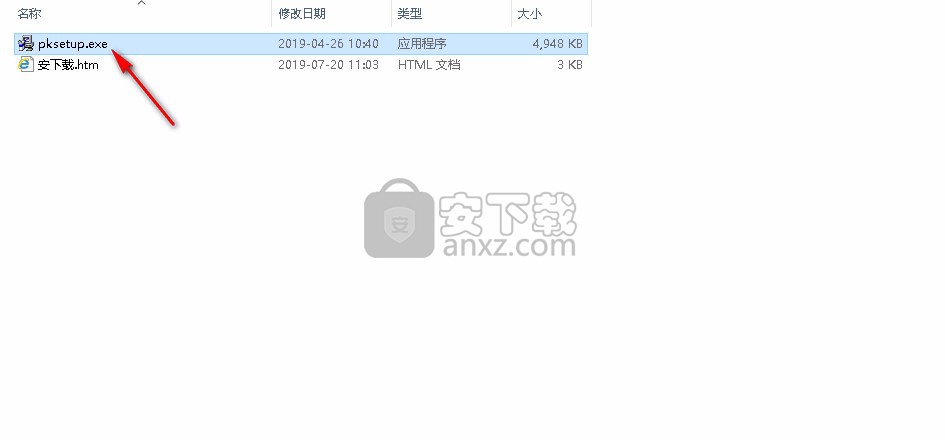
2、此程序将安装到您的计算机中,单击【Next】继续,或单击【Cancel】退出安装程序。
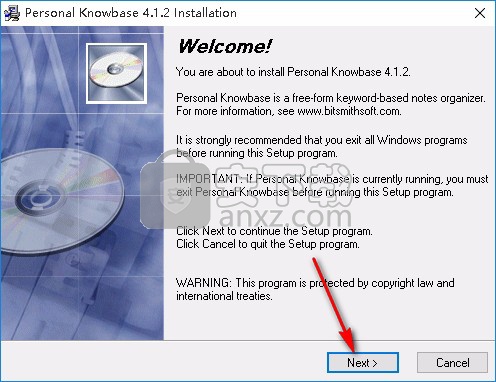
3、阅读软件的相关许可协议,需手动选择我同意此协议,然后点击【Next】继续安装。
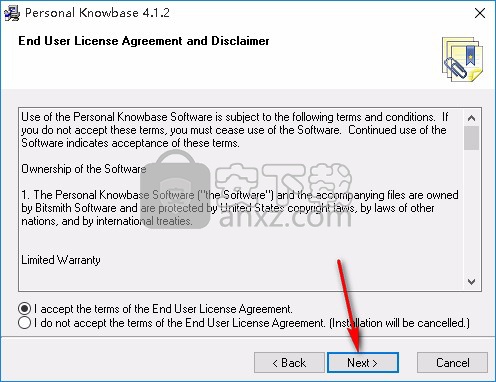
4、如果您需要更改程序的保存位置,请单击【Browse】并选择目标文件夹,选择完成后点击【Next】继续。
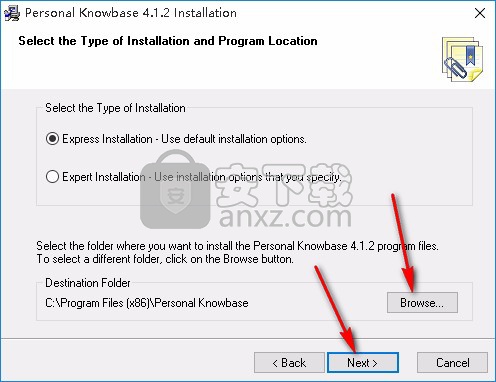
5、准备安装程序,单击【Install】开始安装,如果您想要回顾或更改设置,请单击【Back】。
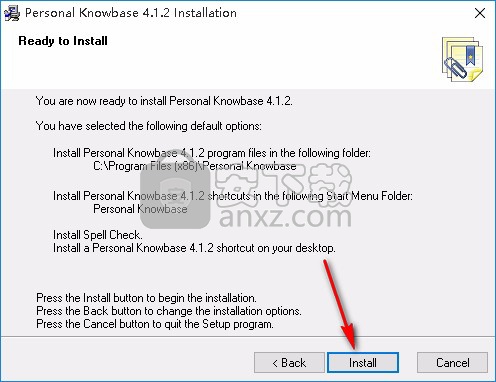
6、安装完成后点击【Finish】退出安装向导,默认运行此程序。
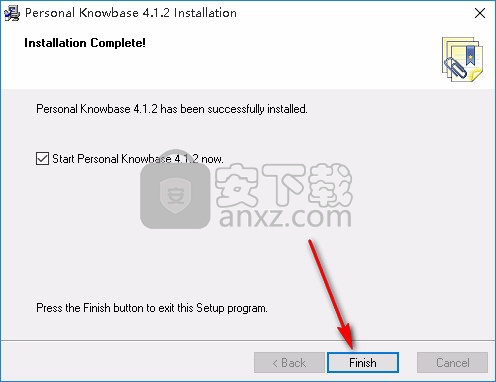
使用说明
关于文章:您的基本信息单位
文章是Personal Knowbase中的基本信息单位。每条存储的信息都是一篇文章。文章可能包含对您自己的注释,存档的电子邮件消息,研究参考,食谱,想法,报告,电话对话或会议的记录,或者朋友的礼物建议列表。您还可以将一个主题的所有注释存储在一篇文章中,以便将它们保存在一起,每次有新内容记录时都会添加到文章中。这一切都取决于您需要哪些信息才能轻松跟踪和回忆。
存储在Knowbase数据文件中的文章列在主索引窗口的标题列中。通过单击标准工具栏上的“索引”按钮或从“窗口菜单”中的“打开Windows列表”中选择“索引”选项,可以随时立即提取此窗口。
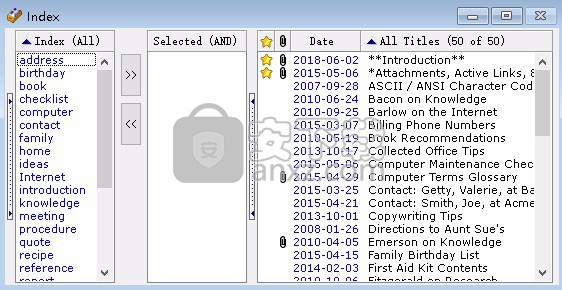
有关更改在“索引”窗口中显示哪些文章标题的各种方法的信息,请参阅控制显示哪些标题。
要查看文章,请双击“索引”窗口“标题”列中文章的标题。这将显示文章窗口,显示文章的标题,日期,关联的关键字以及文章本身的内容。
关于关键字和索引
为了帮助您查找存储在Personal Knowbase中的信息,您可以为每篇文章指定关键字。关键字可以是单词或短语。关键字的使用方式与书籍索引中的单词帮助您确定在书中查找有关给定主题的信息的位置的方式大致相同。
将相同的关键字分配给多个相关文章时,您可以轻松地一起访问这些文章。可以使用多个关键字的组合来将文章列表削减到更具体的列表。
Knowbase数据文件中的所有关键字一起称为其索引。索引窗口在其索引列中显示完整的关键字列表。通过单击标准工具栏上的“索引”按钮或从“窗口菜单”中的“打开Windows列表”中选择“索引”选项,可以随时立即提取此窗口。
创建新文章时,您可以指定与该文章关联的任意数量的关键字。通过双击文章文章窗口中的关键字列,也可以随时在文章中添加或删除关键字。这将显示一个对话框,允许您编辑文章的关键字列表。
为文章选择关键字
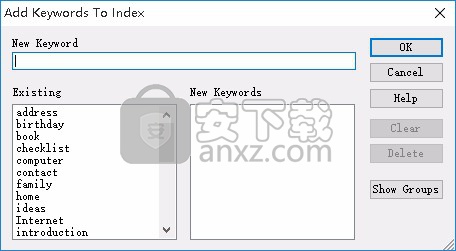
在为文章分配关键字时,请考虑何时需要检索此信息。使用您当时会想到的关键字。
例如,假设您正在存储有关棒球的书的评论。在查找有关书籍的信息或有关棒球的信息时,您可能需要进行此审查。所以你可以使用关键词“books”和“baseball”,或者也许是“sports”。
关于书签和书签文章
书签文章允许您标记文章集合以便于访问。书签文章是在任何给定时间最容易访问的文章。
您可能希望为最常用的文章添加书签,以使其永久易于查找。您可能想要为未完成的待办事项添加书签。您可能希望使用书签来标记与当前项目相关的文章。或者,您可以使用书签临时标记要打印,搜索或导出的项目。这是一个非常灵活的功能。
许多命令可以使用当前书签列表来指定一系列文章,或者可以将书签与其他标准组合以获得文章列表。这些命令包括打印,导出,查找,替换和构建查询。
要为文章添加书签。要删除书签或所有文章书签,请参阅取消书签文章。
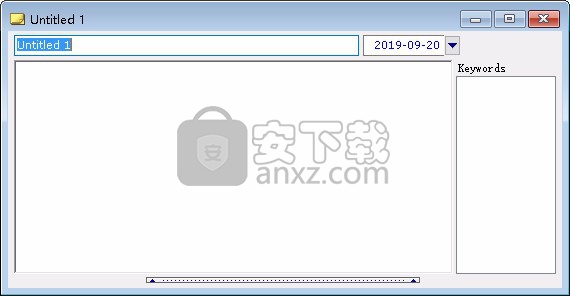
如果文章被加入书签,则在“索引窗口”的“标题”列中其标题旁边会显示一个星形图标,并且其文章窗口的右上角会出现一个星标。
您可以通过选择显示书签标题命令(文章菜单)随时在索引窗口中查看已添加书签的文章列表。要使书签列表成为索引窗口的标题列中的默认列表,
关于文章Windows中的活动链接
术语“活动链接”是指文章窗口内容区域中的任何一段纯文本,恰好是Internet地址(URL)。最常见的是,它是一个网站或电子邮件地址。启用活动链接后,双击此文本将启动Internet地址。
例如,假设您导入的电子邮件中包含“我的新网站是http://www.example.com”文本。如果双击文本“http://www.example.com”,您的Web浏览器将启动该URL。
如果导入的消息包含“我的新电子邮件是john@example.com”文本,则双击“john@example.com”将在消息“收件人”字段中启动包含该地址的电子邮件客户端软件。
主动链接如何工作
启用“活动URL链接”后,状态栏上将显示链接图标。
要打开或关闭活动URL链接,请参阅“首选项”对话框(“文件”菜单)的“文章”选项卡。当您打开链接时,您可以选择使用Visible或Invisible链接。使用不可见的链接,链接的文本使用文章中使用的现有字体格式。使用可见链接,链接的文本将更改为带蓝色,带下划线的字体格式。在后一种情况下,链接很容易识别,但以前的字体格式可能会丢失。
当链接处于活动状态时,只要将鼠标放在可点击的URL上,就会显示链接光标。双击链接以启动它。
启动URL时,Personal Knowbase会打开为该类型的URL配置的Windows应用程序。大多数链接打开您的默认Web浏览器并将URL发送给它。 mailto:URL打开您的电子邮件客户端应用程序。
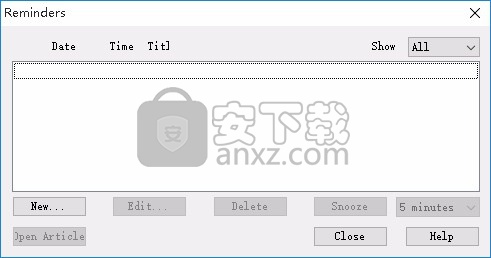
文件链接
从文章文本中链接到文件的首选方法是使用超文本链接。有关更多信息,请参阅文章Windows中的关于超文本链接。
要使用活动链接链接到文件,请使用file:// URL。此前缀表示文件链接,并在与其文件类型关联的任何Windows应用程序中打开该文件。
如果文件的路径名包含空格,则必须将文件名括在双引号中以链接到它。在这种情况下,单击file://前缀将打开相应的文件。例如,要链接到C:驱动器的“我的文档”文件夹中名为“my file.txt”的文件,该链接为file://“c:\ My Documents \ my file.txt”。
人气软件
-

ApowerPDF终身商业授权版(PDF编辑软件) 25.3 MB
/简体中文 -

Microsoft visio 2010 575 MB
/简体中文 -

microsoft visio 2013简体中文 919 MB
/简体中文 -

捷速OCR文字识别软件 1.51 MB
/简体中文 -

风云OCR文字识别 0.73 MB
/简体中文 -

手写模拟器 59.0 MB
/简体中文 -

闪电OCR图片文字识别软件 38.9 MB
/简体中文 -

EDiary 5.50 MB
/简体中文 -

马头人插件下载(含激活码) 331 MB
/简体中文 -

Desktop Plagiarism Checker(论文查重软件) 3.95 MB
/英文


 极速PDF编辑器 v3.0.5.2
极速PDF编辑器 v3.0.5.2  橙瓜码字软件 3.0.7
橙瓜码字软件 3.0.7  quickchm(CHM文件制作工具) v3.4
quickchm(CHM文件制作工具) v3.4  diffpdf(PDF文档比较工具) v5.6.7.0 绿色
diffpdf(PDF文档比较工具) v5.6.7.0 绿色  文本巨匠 3.0
文本巨匠 3.0  Text Editor Pro v10.3.0 绿色版
Text Editor Pro v10.3.0 绿色版  OCR文字识别 ABBYY FineReader Pro 14 中文
OCR文字识别 ABBYY FineReader Pro 14 中文 













